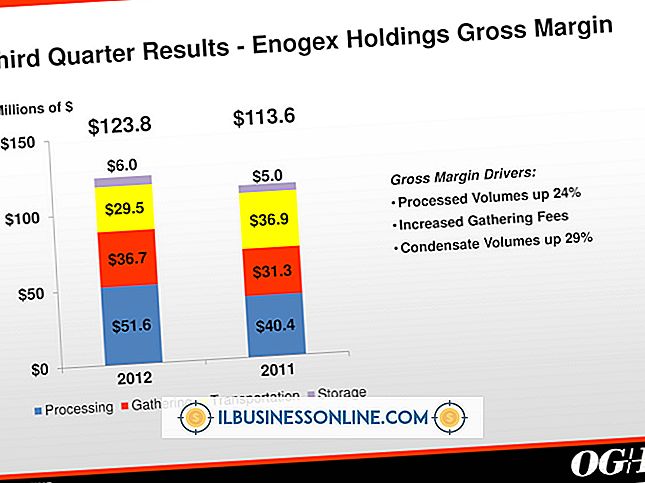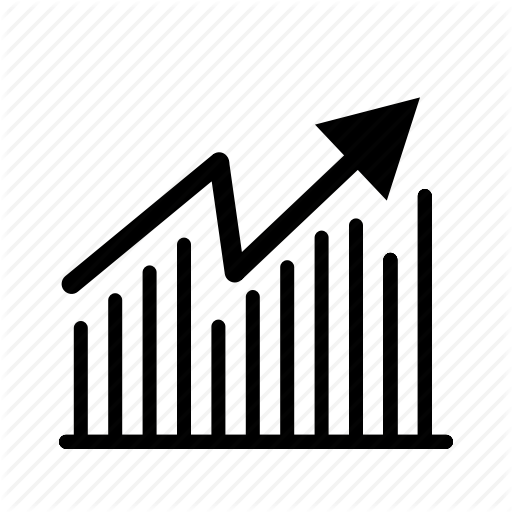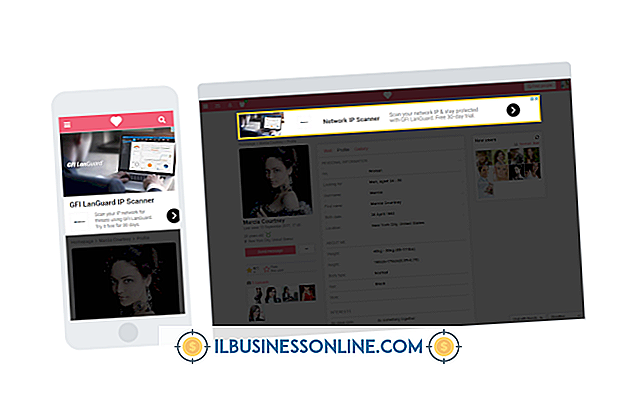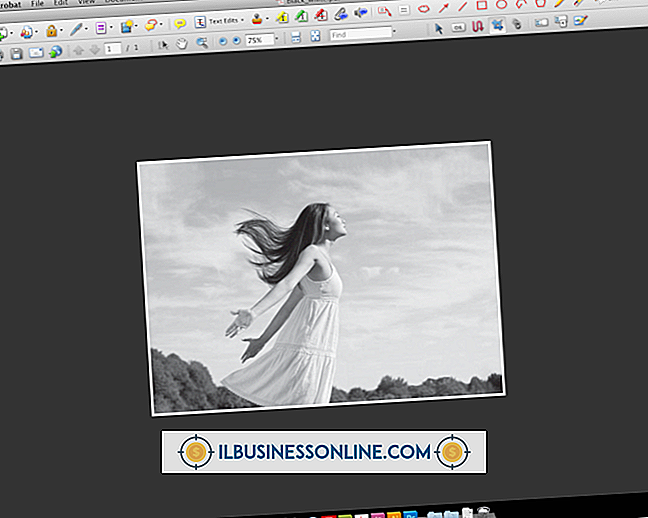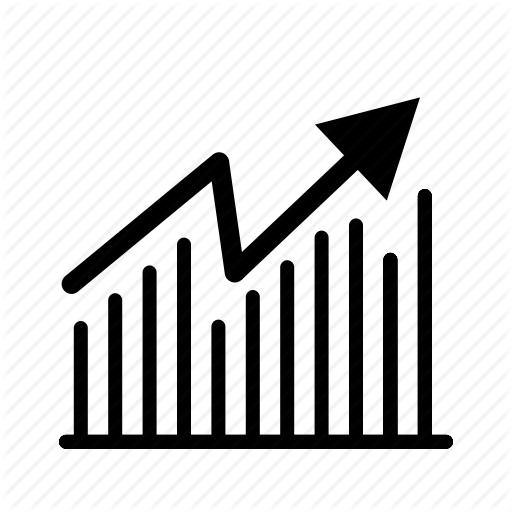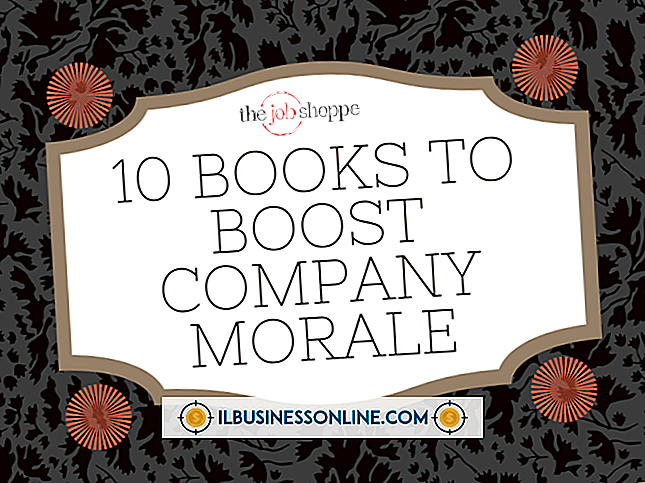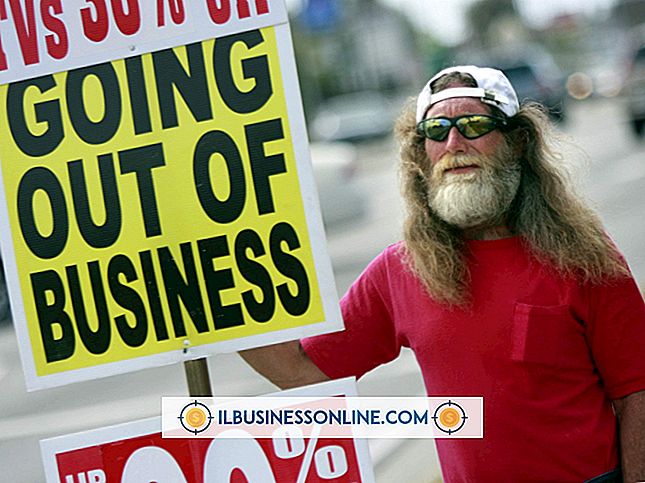Cách nâng cao chất lượng video trong Media Player

Windows Media Player cung cấp các điều khiển để nâng cao chất lượng bài thuyết trình video của bạn. Các điều khiển ít được biết đến này cung cấp các điều chỉnh riêng cho màu sắc, độ bão hòa, độ sáng và độ tương phản. Điều chỉnh màu sắc ảnh hưởng đến bảng màu tổng thể của video. Độ bão hòa điều chỉnh cường độ của từng màu. Độ sáng làm mờ hoặc làm sáng video được hiển thị bằng cách thay đổi bao nhiêu màu trắng hoặc đen được bao gồm trong màu. Sự tương phản làm thay đổi sự phân biệt giữa màu sáng và màu tối.
1.
Nhấp vào nút "Chuyển sang chơi ngay" ở dưới cùng bên phải của thư viện phương tiện Windows Media Player hoặc bấm đúp vào video để bắt đầu xem. Nếu bạn đã ở chế độ Đang phát, hãy bỏ qua bước này.
2.
Nhấp chuột phải vào bất cứ nơi nào trên video, nhấp vào "Cải tiến" và chọn "Cài đặt video".
3.
Nhấp và kéo các thanh trượt "Hue", "Saturation", "Độ sáng" hoặc "Độ tương phản" để điều chỉnh chất lượng video. Di chuyển bất kỳ thanh trượt sang phải làm tăng giá trị của nó; di chuyển nó sang bên trái làm giảm giá trị của nó. Khi bạn điều chỉnh, video sẽ tự động điều chỉnh để giúp bạn quyết định trực quan các mức phù hợp.
4.
Nhấp vào "Đặt lại" nếu bạn muốn trả lại cài đặt về giá trị mặc định của chúng.
5.
Nhấp vào "X" ở trên cùng bên phải của cửa sổ Cài đặt video để thoát khỏi các điều khiển.
tiền boa
- Bạn có thể nhấp và kéo cửa sổ Cài đặt video nếu nó cản trở chế độ xem video của bạn.
Cảnh báo
- Thông tin trong bài viết này áp dụng cho Windows Media Player 12. Nó có thể thay đổi một chút hoặc đáng kể với các phiên bản hoặc sản phẩm khác.